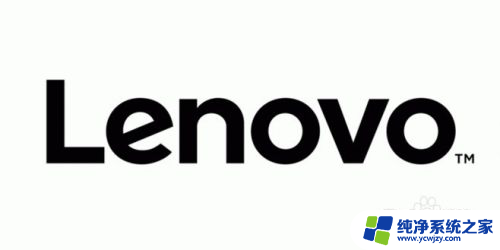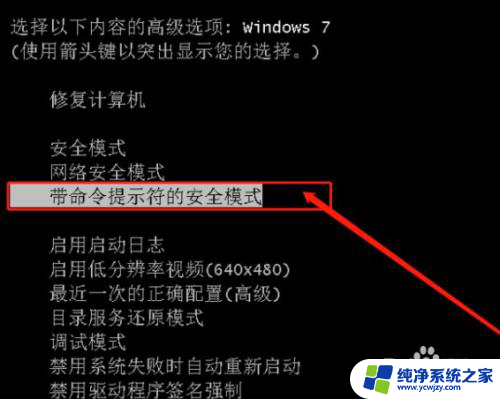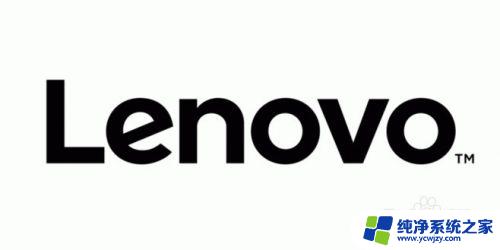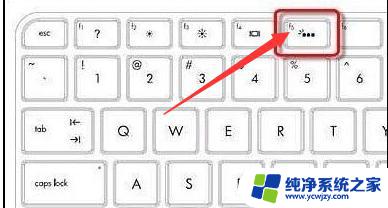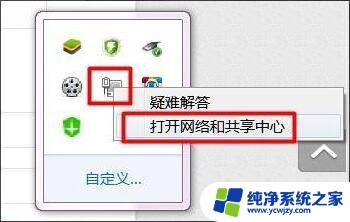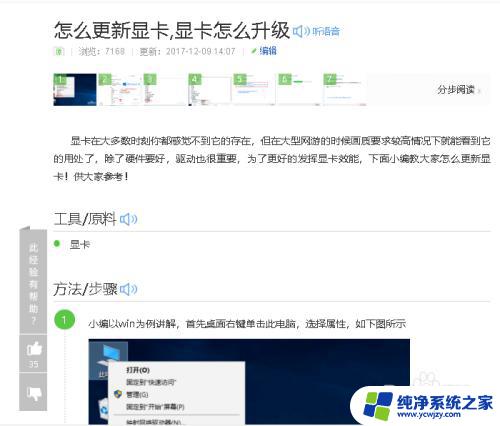联想笔记本电脑颜色不正常怎么调?快速解决方法分享
联想笔记本电脑颜色不正常怎么调,当我们使用联想笔记本电脑时,偶尔会遇到一个令人困扰的问题,那就是屏幕颜色不正常,这可能表现为画面过于暗淡或过于鲜艳,或者出现色彩失真的情况。当我们面临这个问题时,我们应该如何解决呢?在本文中我们将讨论一些常见的调整方法,帮助您解决联想笔记本电脑颜色不正常的困扰。无论您是一位技术新手还是经验丰富的用户,本文都将为您提供一些实用的建议,让您的电脑显示效果恢复正常。
方法如下:
1.在桌面上右击鼠标右键,点击[显示设置]。

2.点击【高级显示设置】。
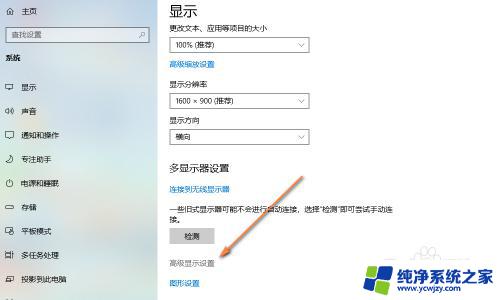
3.点击【显示器1的显示设配器属性】。
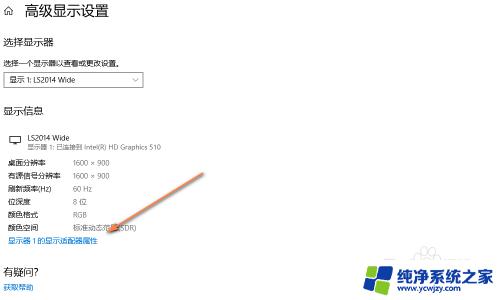
4.点击【颜色管理】。
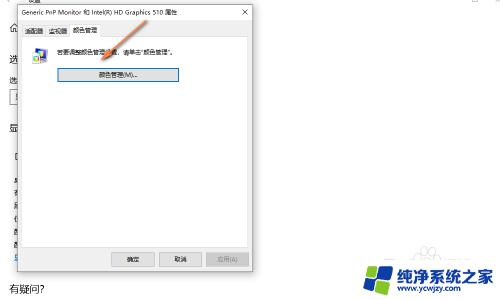
5.点击【高级】中的【校准显示器】。
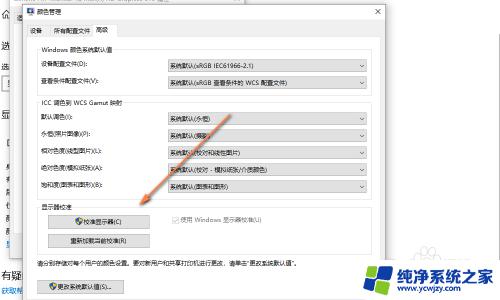
6.按照步骤,进行调整。调整之后点击下一步。

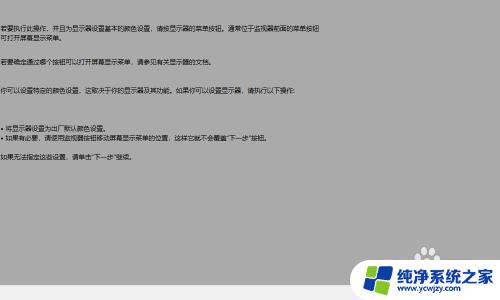
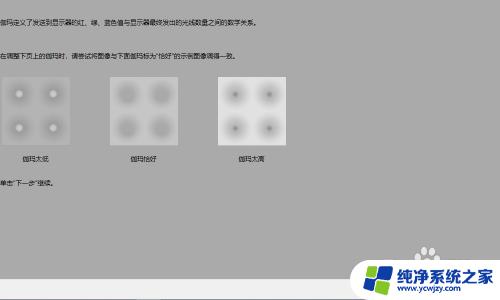
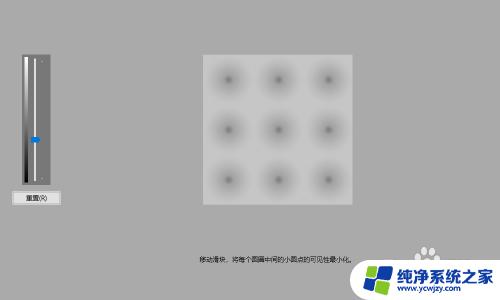
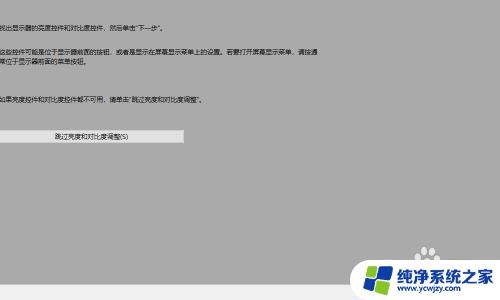
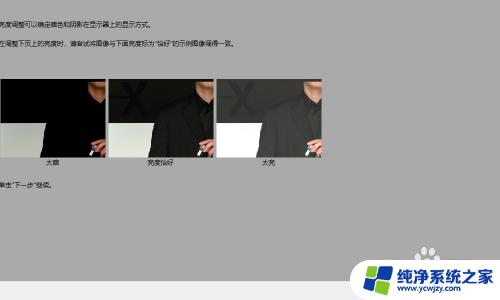
7.按照步骤,进行调整。调整之后点击下一步。
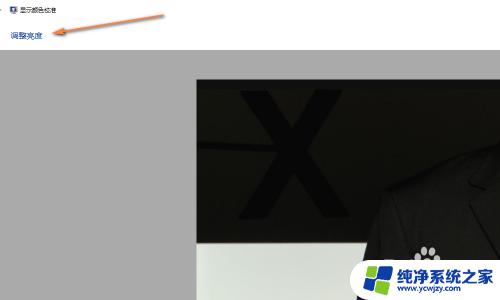

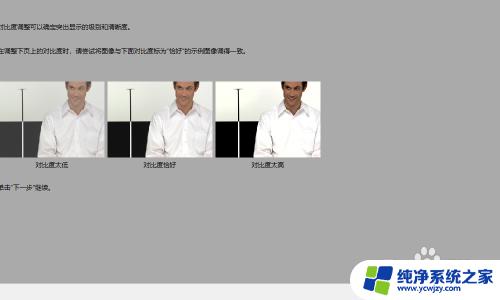


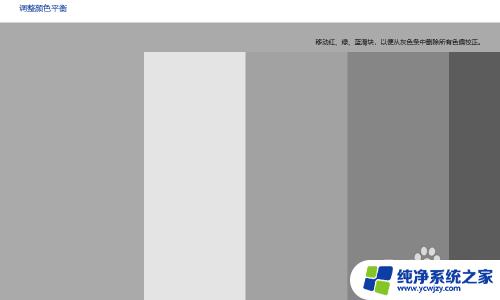
8.最后,点击完成。即可根据自己的需求调整电脑屏幕颜色。
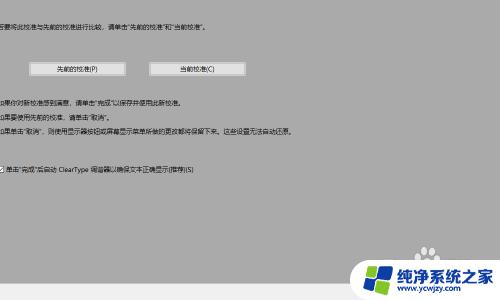
9.总结:
1.在桌面上右击鼠标右键,点击[显示设置]。
2.点击【高级显示设置】。
3.点击【显示器1的显示设配器属性】。
4.点击【颜色管理】。
5.点击【高级】中的【校准显示器】。
6.按照步骤,进行调整。调整之后点击下一步。
7.最后,点击完成。
这就是关于联想笔记本电脑颜色不正常的调整方法,如果您也遇到了相同的问题,可以按照以上步骤来解决。